說明書 HP LASERJET 5/M/N LASERJET, COLOR LASERJET AND LASERJET MFP AND ALL-IN-ONES - WINDOWS 98, 98 SECO
Lastmanuals提供軟硬體的使用指南,手冊,快速上手指南,技術資訊的分享,儲存,與搜尋 別忘了:總是先閱讀過這份使用指南後,再去買它!!!
如果這份文件符合您所要尋找的使用指南, 說明書或使用手冊,特色說明,與圖解,請下載它. Lastmanuals讓您快速和容易的使用這份HP LASERJET 5/M/N產品使用手冊 我們希望HP LASERJET 5/M/N的使用手冊能對您有幫助
Lastmanuals幫助您下載此使用指南HP LASERJET 5/M/N

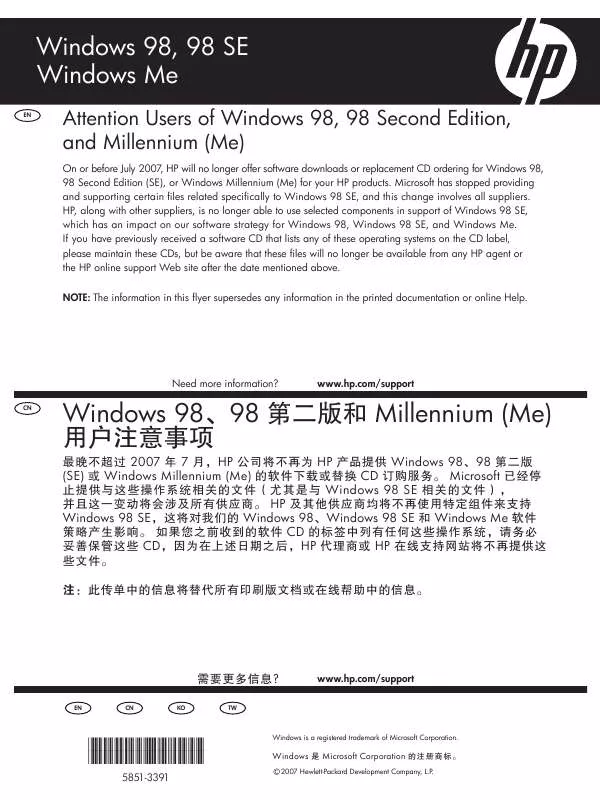
您也可以下載以下與您要搜尋的產品相關的手冊
 HP LASERJET 5/M/N (15956 ko)
HP LASERJET 5/M/N (15956 ko)
 HP laserjet 5/m/n annexe 1 (2579 ko)
HP laserjet 5/m/n annexe 1 (2579 ko)
 HP LASERJET 5/M/N PRINTERS - SUPPORTED CITRIX PRESENTATION SERVER ENVIRONMENTS (365 ko)
HP LASERJET 5/M/N PRINTERS - SUPPORTED CITRIX PRESENTATION SERVER ENVIRONMENTS (365 ko)
 HP LASERJET 5/M/N LASERJET PRODUCTS - INSTALLING THE PRODUCT IN MICROSOFT WINDOWS VISTA (583 ko)
HP LASERJET 5/M/N LASERJET PRODUCTS - INSTALLING THE PRODUCT IN MICROSOFT WINDOWS VISTA (583 ko)
 HP LASERJET 5/M/N LASERJET PRINTERS - MICROSOFT WINDOWS XP AND WINDOWS VISTA PRINTING COMPARSION (1336 ko)
HP LASERJET 5/M/N LASERJET PRINTERS - MICROSOFT WINDOWS XP AND WINDOWS VISTA PRINTING COMPARSION (1336 ko)
 HP LASERJET 5/M/N LASERJET, COLOR LASERJET AND LASERJET MFP AND ALL-IN-ONES - WINDOWS 98, 98 SECO (53 ko)
HP LASERJET 5/M/N LASERJET, COLOR LASERJET AND LASERJET MFP AND ALL-IN-ONES - WINDOWS 98, 98 SECO (53 ko)
 HP LASERJET 5/M/N UNIVERSAL PRINT DRIVER FOR WINDOWS, VERSION 4.1 - TECHNICAL FREQUENTLY ASKED QU (141 ko)
HP LASERJET 5/M/N UNIVERSAL PRINT DRIVER FOR WINDOWS, VERSION 4.1 - TECHNICAL FREQUENTLY ASKED QU (141 ko)
手冊摘要: 使用說明書 HP LASERJET 5/M/N LASERJET, COLOR LASERJET AND LASERJET MFP AND ALL-IN-ONES - WINDOWS 98, 98 SECO
在使用指南中有清楚的使用說明
[. . . ] 按列印選擇選項。不能存取的功能選項會變暗。 4. 若要離開功能選項,請按取消按鈕。 附註 如需印表機功能選項的清單,請參閱位於第 12 页的「印表機功能選 項」。 印表機功能選項
印表機功能選項結構
• 「列印測試頁」:選取後可列印測試頁,其中包含關於印表機的資訊,可用來 協助您解決問題。 • 「列印樣本頁」:選取後可列印用於檢查印表機列印品質的樣本頁。 • 「清潔墨匣」:選取後可清潔列印墨匣。清潔後,印表機將會詢問您是否要繼 續進行第二階段的清潔 (選擇「是」或「否」)。如果選取「是」,將會進行 另一次的清潔。之後,印表機將會詢問您是否要繼續進行第三階段的清潔 (選 取「是」或「否」)。 • 「校正墨匣」:選取後可校正列印墨匣。 • 「照片修正」:選取以增強相片品質。 • 開啟(預設值) • 關 • 「列印品質」:選取後可變更列印品質。選擇「最佳」會產生最高品質、選擇 「一般」會使用更少的墨水,並取得較快的列印速度或選擇「一般快速」。預 設的列印品質將取決於選定的紙張類型。 • 「紙張類型」:選取後可選擇紙張類型。選取 「HP 進階相片紙」(預設 值)、「HP 高級相片紙」、「其他普通紙」或「其他相片紙」。 • 「無框」:選取後可「開啟」(預設值) 或「關閉」無框列印。如果關閉無框列 印,所有頁面將會列印成周圍帶白邊的頁面。 • 「乾燥時間」:選取後可「開啟」(預設值)或「關閉」乾燥時間功能。若已 關閉乾燥時間功能,則不會顯示乾燥時間對話方塊。 • 「示範」:選取以使印表機進入示範模式。 • 「設定語言」:選取後可變更語言或國家/地區設定。從「選擇語言」和「選 擇國家/地區」中選擇。印表機螢幕會以您選擇的語言顯示文字。功能選項會 列出紙張尺寸與特定於所選語言的其他選項。 • 「還原預設值」:選取後可還原印表機預設值:「是」或「否」。選擇「是」 可還原到原始的出廠偏好值。 • 說明 •「相片列印訣竅」:選取後可閱讀協助您獲取最佳列印的訣竅。 •「印表機功能」:選取後可閱讀關於使用印表機功能的相關資訊。 •「從影像裝置列印」:選取可以閱讀關於從記憶卡、PictBridge 相機或 USB 行動碟/拇指碟列印的資訊 •「列印專業專案」:選取後可閱讀關於列印全景相片的相關資訊。
入門指南 12
入門指南
•「疑難排解與維護」:選取後可閱讀關於疑難排解與印表機維護的資訊。 •「獲取協助」:選取後可閱讀關於獲取印表機說明的相關資訊。
印表機功能表
13
入門指南
第2章
入門指南 14 入門指南
3
紙張基本資訊
了解如何為列印工作選擇合適的紙張,以及如何將紙張放入進紙匣以進行列印。 • • 為列印工作選擇最佳紙張 放入您的紙張
為列印工作選擇最佳紙張
使用 HP 進階相紙。該紙張專門用來與您印表機中的墨水搭配使用,以列印精美 的相片。其他相紙產生的效果會比較差。 如需可用 HP 噴墨紙的清單,或是要購買耗材,請造訪: • • • • www. hpshopping. com(美國) www. hpshopping. ca(加拿大) www. hp. com/eur/hpoptions(歐洲) www. hp. com(所有其他國家/地區)
依預設,印表機會設定為在 HP 進階相片紙上列印最佳品質的相片。如果您在不 同類型的紙張上列印,請務必變更紙張類型。如需有關變更印表機功能選項中的 紙張類型資訊,請參閱位於第 15 页的「放入您的紙張」。如需有關從電腦列 印時變更紙張類型的資訊,請參閱位於第 27 页的「變更列印工作的列印設 定」。
放入您的紙張
放入紙張訣竅
•
• •
您可以在小型材質上列印相片,例如 10 x 15 公分 (4 x 6 英吋) 的相紙、 索引卡、L-size 卡、或 Hagaki 卡。僅在列印草稿,或列印品質不重要時,使 用一般紙張 (例如索引卡)。 裝入紙張前,將紙張寬度導板向外滑動,留出紙張的空間。在裝入紙張後, 沿著紙張邊緣輕輕設定紙張寬度導板,以便其可以直線方向導引紙張。 一次只放入一種類型及尺寸的紙張。請勿在進紙匣中混用類型或尺寸不同的 紙張。
紙張基本資訊
15
紙張基本資訊
第3章
放入紙張
1. 打開出紙匣。進紙匣會自動開啟。
2. 裝入最多 20 張的相紙,列印面或光面要朝向印表機正面。如果是使用標籤 紙,您裝入紙張的方式,要讓標籤在進紙時最後送進去。裝紙時,請將紙張 靠進紙匣左側滑入,並往下壓緊紙張,直到不動為止。 3. [. . . ] 開啟「工具箱」對話方塊。如需詳細資訊,請參閱位於第 39 页的「工具箱對 話方塊」。 2. 按一下「清潔列印墨水匣」。 3. 依照螢幕上的指示進行。 如果清潔後文件仍然有行或點缺失,請更換列印墨匣。
維護
查看估計的墨水存量
您可以從已連接的電腦或印表機本身查看安裝於印表機之列印墨匣的估計墨水存 量。印表機螢幕會顯示一個表示墨匣中剩餘的大約墨水量的墨水存量圖示 (100%、75%、50%、25% 與接近用完):
100%
75%
50%
25%
墨水量不足(少於 25%)。
附註 墨水匣中的墨水用在列印過程的好幾個地方,包括初始化作業(讓裝置 和墨水匣完成列印的準備工作) 和噴墨頭維護(清潔噴嘴,讓墨水流動順 暢)。此外,墨水匣在使用過後會留下一些殘墨。如需更多資訊,請參閱 www. hp. com/go/inkusage。
查看已連接電腦之列印墨匣的估計墨水存量
1. 開啟「工具箱」對話方塊。如需詳細資訊,請參閱位於第 39 页的「工具箱對 話方塊」。 2. 按一下「估計的墨水存量」標籤。
插入或更換列印墨匣
使用 HP 110 三色噴墨列印墨匣來列印黑白相片與彩色相片。
查看估計的墨水存量
41
維護
第6章
HP Vivera 墨水提供逼真的相片品質以及傑出的防褪色效果,能永保持久的鮮豔 色彩。HP Vivera 墨水是特別配製並已透過科學方法進行品質、純度和防褪色方 面的測試。 注意 請檢查您是否使用正確的列印墨匣。此外,請注意,HP 建議您不要修 改或重新填充 HP 墨匣。HP 印表機保固範圍不包含因修改或重新填充 HP 墨 匣所造成的損壞。 為獲得最佳列印品質,對於從零售商處購買的所有列印墨匣,HP 建議您在包裝 盒上的安裝有效期之前安裝。
插入或更換列印墨匣
1. 確定已開啟電源,並且已經取出印表機內部的厚紙板。 2. 撕下墨匣上鮮艷的粉紅色膠帶。 附註 請勿觸摸列印墨匣上的銅色接點。 4. 如果要更換墨匣,請將托架中的列印墨匣向下推再向外拉,將它取出來。 5. 手持更換墨匣,讓標籤面在頂端。稍微朝上傾斜將墨匣滑入托架中,讓銅色 接點先送入印表機。將墨匣向內推,直到卡入到位。 6. 關上列印墨匣門。 印表機將開始進行列印墨匣的校正作業。請參閱位於第 40 页的「校正列印墨 匣」以取得詳細資訊。 回收舊墨匣。HP 噴墨耗材回收計劃 (HP Inkjet Supplies Recycling Program) 適用於許多國家/地區,您可免費回收用過的列印墨匣。如需更多資訊,請瀏 覽 www. hp. com/hpinfo/globalcitizenship/environment/recycle/inkjet. html。
去除皮膚與衣服上的墨水
請按照以下說明去除皮膚與衣服上的墨水:
表面 皮膚 白色織物 彩色織物 補救方法 用磨蝕皂清洗該部位。 用氯漂在冷水中清洗白色織物。 用起泡的氨化合物在冷水中清洗彩色織物。 維護 42 維護
注意 務必用冷水洗去布料上的墨水。溫水或熱水會使墨水滲入織物。
取得列印墨匣訂購資訊
檢視列印墨匣訂購資訊與線上訂購墨匣
1. 開啟「工具箱」對話方塊。如需詳細資訊,請參閱位於第 39 页的「工具箱對 話方塊」。 2. 從印表機上拔下 USB 纜線並關閉「找到新硬體精靈」。 2. 放入印表機隨附的 HP Photosmart 光碟。出現「安裝精靈」時,請按一 下「取消」。 3. 從開始功能表中,按一下「執行」。 4. 按一下「瀏覽」導覽到您的 CD-ROM 光碟機。 5. 選擇 「Uninstaller. bat」 檔案,然後按一下「開啟」。 6. 按一下 「OK」 啟動解除安裝程式。 7. 按一下「繼續」解除安裝將印表機連接到電腦時建立的檔案。 8. 按一下「重新啟動」。電腦重新啟動後,取出 HP Photosmart 光碟並遵 循印表機安裝盒附帶的安裝指示說明中的步驟執行。
使用 USB 纜線連接印表機和電腦之後,「新硬體精靈」沒有出現
原因: 您使用的 Windows 版本可能不正確,或者 USB 纜線或 USB 纜線連 接有問題。 解決方案: 確定電腦的作業系統為是正確的 Windows 版本,且電腦是透過 USB 纜線連接到印表機背面的 USB 連接埠中。
疑難排解 50 疑難排解
如果上述項目沒有問題,請嘗試下列步驟: 1. 從印表機背面拔下 USB 纜線和電源線。 2. 從 Windows「開始」功能選項,選擇「程式集」>「HP」> 「HP Photosmart A520 series」>「解除安裝裝置」。 b. 解除安裝程式完成之後,重新啟動電腦。 4. [. . . ] Jūs esat atbildīgs par atbrīvošanos no nederīgās ierīces, to nododot norādītajā savākšanas vietā, lai tiktu veikta nederīgā elektriskā un elektroniskā aprīkojuma otrreizējā pārstrāde. Speciāla nederīgās ierīces savākšana un otrreizējā pārstrāde palīdz taupīt dabas resursus un nodrošina tādu otrreizējo pārstrādi, kas sargā cilvēku veselību un apkārtējo vidi. Lai iegūtu papildu informāciju par to, kur otrreizējai pārstrādei var nogādāt nederīgo ierīci, lūdzu, sazinieties ar vietējo pašvaldību, mājsaimniecības atkritumu savākšanas dienestu vai veikalu, kurā iegādājāties šo ierīci. Europos Sąjungos vartotojų ir privačių namų ūkių atliekamos įrangos išmetimas Šis simbolis ant produkto arba jo pakuotės nurodo, kad produktas negali būti išmestas kartu su kitomis namų ūkio atliekomis. [. . . ]
放棄下載這份使用手冊 HP LASERJET 5/M/N
Lastmanuals提供軟硬體的使用指南,手冊,快速上手指南,技術資訊的分享,儲存,與搜尋
在任何的情況下, Lastmanuals都沒有任何的責任: 如果您所搜尋的文件結果是不存在的,不完整的,不是您的母語的, 或是型號或語言與描述不符. Lastmanuals不提供翻譯的服務
如果您接受這份合約內容, 請在閱讀完此約後,按下“下載這份使用手冊”, 下載HP LASERJET 5/M/N手冊的過程馬上開始.
